Virtual Earth的Brid's eye在3D中亦有支援,而且會自動移至該視野,非常聰明。
VE技術上已經超越GM,可惜VE還沒有完整支援台灣的圖資。加油吧!
影片如下:
GIS相關技術分享 – QGIS, Google Map, Google Earth, Web GIS…等相關技術與心得分享
Virtual Earth的Brid's eye在3D中亦有支援,而且會自動移至該視野,非常聰明。
VE技術上已經超越GM,可惜VE還沒有完整支援台灣的圖資。加油吧!
影片如下:
截圖如下
影片如下
小油坑 photosynth實際操作,若不能執行請至http://photosynth.net/install.aspx安裝軟體或下載此軟體安裝後即可使用。
亦可至此網站全螢幕觀賞
photosynth為微軟和華盛頓大學合作的一項技術,當初的名稱是 Photo Tourism 。網站上有針對這項技術的細節作說明 http://phototour.cs.washington.edu。
透過同一場景的大量照片,找出照片中的特徵、角度及位置自動拼接,及完成3D空間影像。下一步推測微軟應該會將此軟體加上座標功能,可以整合至Virtual Earth,就變成簡單的街景功能(類似Google StreetView )。
photosynth最厲害的是整個過程簡單到不行。
到這個網址,下載且安裝軟體
http://photosynth.net/install.aspx
或
http://mslabs-999.vo.llnwd.net/e1/installer/PhotosynthInstall.exe
使用MSN passport登入後,命名選取硬碟中的照片,我使用陽明山的「大磺嘴」為例,但是要用英文命名,不然中文字會變成"?"。
選一個合適的照片來代表這個主題,之後按下[Synth]
之後在電腦上就開始運算
擷取照片特徵
完成了,有67%的照片可以處理
接下來就在網站上看成果了
最近有一個需求,在整理Excel資料的同仁需把原始資料提供的鄉鎮市區行政區資料,加上該區的鄉鎮市區公所的座標。其實這個簡單的功能不用開發程式,使用Excel就可以作好,而且只要用一個函數即可。
首先還是要有對照表,可以讓Excel去找。以這同事的需求須先準備一[admin]工作表,如下圖。裡面要有[D欄]鄉鎮市區公所的名稱欄位、[H欄]鄉鎮市區公所的經度與[I欄]鄉鎮市區公所的緯度,其它欄位可以不用。資料筆數不算欄位名稱有367筆。
重要:之後要以[D欄位]作遞增排序
在要產生結果的工作表[Sheet1]中的[A欄位]是鄉鎮市區公所的名稱,這個名稱要與[admin]的工作表[D欄位]一致,多一個空格也不行。之後在[Sheet1]工作表中的B1欄位輸入以下公式
=LOOKUP(A1,admin!D2:D367,admin!H2:H367)
這公式的意思就是請Excel用[Sheet1]A1的值,去[admin]工作表中找D2至D367的相同名稱,找到後傳回H2至H367中對應的值。這裡要注意一下,在[Sheet1]表中要參照中[admin]工作表中的A1欄位,寫法是「admin!1A1」,是用工作表名稱+!+欄位。
接下來在複製公式至其它資料之前,要把要參照的欄位固定下來,不然欄位會自動疊加。要怎麼固定呢?就是在要固定的項目前加上「$」號,之後結果如下
=LOOKUP(A1,admin!$D$2:$D$367,admin!$H$2:$H$367)
同樣緯度的資料也可以如此方式取得,把公式的H改成I即可,最後結果如下畫面。
網址在Google 地圖,可以看得出來一塊柏油路立在半空中。就在日本總理的住宅的旁邊,應該不是保護總理的措施,只是一般的Bug,可能是處去底部車子時不小心發生的。
QGIS繪製一張地圖非常簡單,方法一如下。
開啟QGIS後按[Add a Vector Layer],如下圖1之按鈕,之後選取一個shape檔案,按[Open]。
開啟後,會詢問你該Shape檔案的座標系統。我選用的是WGS 84,之後按[OK]。
開啟後,就看到台灣縣市地圖。到這個步驟,用QGIS來檢視Shape檔案內容,很簡單吧。
接下來可以把改一下台灣的顏色及加上縣市名稱。點選後按滑鼠右鍵=>[Properties]。
在[Symbology]中即可更改地圖顏色,選了灰色的線,淡黃色為填滿色。
按下[Labels]後,把[Display labels]打X後,在[Field containing labe]選擇,DBF屬性表的欄位[COUNTYNAME],記得要確定欄位是縣市名稱 ,之後按[Color]選藍色。
為了該地名顯示更好看,可以使用[Buffer]功能把地名加上白色的輪廓。
作好的地圖如下,地名重疊有點嚴重,但是不是QGIS的問題,是圖資的問題。
簡單吧,有興趣的人快下載QGIS來學學吧。
ArcGIS是GIS界常用的軟體,功能也很強大,價錢更是更貴。若是平常只要看看Shape內容或者簡單的編輯,使用ArcGIS開啟,那還真的有得等。今天來介紹Quantum GIS(簡稱QGIS)免費、好用、輕巧。
QGIS網站: QGIS Community
QGIS下載:Quantum GIS Downloads
QGIS安裝
按下[Next>]
選擇安裝目錄後,按[Next>]
決定一下要不要安裝測試的資料,若你沒有shape檔案,就案裝吧!之後按[Install]
安裝中…
安裝完畢
夠簡單吧!下次再介紹如何使用。
Bookmarklet簡單的說就是可執行的JavaScript程式碼連結,亦可以使用在地址查詢上。
程式碼如下
javascript:%20var%20address;if%20(window.getSelection)%20{%20/*for%20Mozilla*/%20address%20=%20getSelection().toString();%20}else%20{%20/*for%20IE*/%20address%20=%20document.selection.createRange().text;%20}if(!address)%20address%20=%20prompt('%E8%AB%8B%E8%BC%B8%E5%85%A5%E5%9C%B0%E5%9D%80%E3%80%82(%E5%A6%8210%20market%20st,%20san%20francisco)',%20'');if%20(address%20!=%20null){window.open('http://maps.google.com/maps?f=q&hl=zh_TW&q='+address,%20'MMapWin'%20,'dependent=yes,height=600,width=800,resizable=1,scrollbars=1;').focus();%20MMapWin.document.title=address}%20void%200%20/*%20%20by%20xxx%20*/
安裝方法如下圖
使用,按下[地址查詢後],出現輸入地址畫面,亦可輸入地名,如:台北火車站…等。
之後就會出現Google Map的地圖,如下
Geo Gadget for Google Spreadsheet 新增
例如 Google Spreadsheet 試算表中
2C=>不完整地名
3C,4C=>地標
在步驟二中,選完增加屬性的方式後,再指定要轉換的欄位(placename),之後的步驟就如一般的方法即可。
Google香港地圖使用台灣的勤威(Kingway)的圖資,上個月Google把Google 地图中國圖資,整合全世界的http://maps.google.com上,地圖上的香港與深圳的交界就發生了慘案。
再放大一點
下圖就看得很清楚了
另外可能是奧運的關系,世界的Google Map上的上海、北京是英文地名,Google 地图的則是原來的中文。
上海
中國的Google 地图 則是保留中文
北京
之前試玩AR Tools kits所完成的成果,用來呈現3D的地圖效果似乎還不錯。
用在互動教學上應該會有不錯的反應。
AR中文翻成擴增實境,與VR(虛擬實境)的最大不同點是「VR在電腦中建構一個虛擬世界」而「AR是在實際的世界中加上虛擬物件」。聽起來不太可能,不過若透過web Camera與電腦螢幕即可以簡單的達到這個效果。當然若能透過眼鏡式螢幕一定更棒。
AR的概念已落實於遊戲軟體中,以下是PS3的新遊戲
希望如下影片中在街上玩瑪莉兄弟的日子快點到來。
未來手機上的運用來是最吸引人及大量實用的階段。![]()
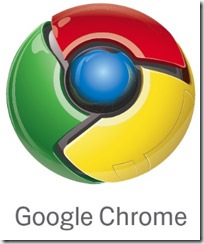
Google 將要推出瀏覽器了,下載網址在 http://gears.google.com/chrome/eula.html?hl=zh-TW。
嗯~沒錯有中文版,chrome裡有名為V8的JavaScript虛擬機器。V8採用開放原始碼,其它的瀏覽器亦可以使用。V8主要的目的是要加快JavaScript的執行速度。
尚未支援
支援
詳細的內容如下網址
Google Chrome - Google Book Search
什麼是RIA呢?Rich Internet Application,有別於網頁呈現簡單的文字及圖片,而提供豐富的互動多媒體功能,例如Adobe Flash、Microsoft Silverlight,Javscript Ajax亦可以勉強算得上是。Google Map 已經有支援Flash了。
若RIA碰上了Web GIS會有什麼火花產生呢?我們實際看幾個例子。
IDV Solutions Silverlight & Virtual Earth Demo
底圖是使用Virtual Earth
比較特別是右邊的工具列可以畫出點、線、面,且可以匯出成KML。
左下角的zoom in/out的設計非常直覺一看就懂,比較特別的是方向亦可以透過轉動以下地球而旋轉。
另一個例子是DeepEarth Test Page,使用RIA來讓地圖放大縮小的效果更為平順。實例效果請前往該站看會比較清楚。
最後一個是Google Map flash API加上影片及時間軸的例子,網址在 Flash Demo。點選時間軸可讓地圖跳至該點,影片也會同步。這樣的功能跟之前地圖旋轉用一般的網頁+Javascript是很難實作出來,透過RIA的架構卻很容易開發。
這裡不打算解釋切圖的技術,有想玩切圖的可以上網找適合的軟體,或使用微軟的MapCruncher來切圖。
這裡分享二個處理影像圖層的方法,這兩個方法都是透過重設CSS的方式來實作的,不過第一的方法,請使用Google Map API提供的來設定CSS的透明度,因為Google Map API會幫我們處理跨瀏覽器的問題,第二個方法,因為只有Microsoft Internet Explorer 6以上支援,所以自己寫javaScript處理即可。
以下圖為例,右邊是礦坑地圖的影像圖層位於上層,左邊是Google Map的地形圖在礦坑地圖之下。礦坑在切圖時考量網路頻寬及色彩的呈現,不使用PNG(較大)或GIF(256色),而採用JPG格式,JPG並沒有辦法把白色區域設成透明。
若JavaScript可以控控透明度,那就太好了!![]() 結果如下。
結果如下。
可以發現礦坑地圖白色的部分可看見Google Map的地形圖,亦可透過UI(User Interface)來控制透明度。
當然這只能在IE下使用。以下圖來看即可以直接把白色(#FFFFFF)的顏色直接設成透明。
這樣看是不是好多了呢?![]() 剩下一條接近白色的值因為不是純白(#FFFFFF)所以沒辦法,算是美中不足的地方
剩下一條接近白色的值因為不是純白(#FFFFFF)所以沒辦法,算是美中不足的地方
原圖
可以用把PNG的道路圖層加入發光的特效,產生類似blur的效果。以下是加入強度5的藍光效果。
這兩種技巧好好運,Web GIS的功能就會愈來愈強大,嗯…在基本的地圖使用上漸漸可以取代Desktop的GIS。![]()